Varje Windows-dator innehåller en dold mapp som heter AppData. De flesta användare behöver aldrig komma åt den här mappen och att röra med den kan orsaka problem på din dator om du inte vet vad du gör.
Det kan dock hända att du en dag behöver komma åt den här mappen och vilka data som finns i den. Om du är osäker på att hantera denna typ av data, skapa en säkerhetskopia av ditt system om något går fel.
Instruktionerna i den här artikeln gäller Windows 10, Windows 8 och 8.1 och Windows 7.
Vad är AppData-mappen?
AppData-mappen innehåller all data som är specifik för din Windows-användarprofil. Det betyder att dina data kan överföras från en enhet till en annan så länge du loggar in med samma profil.
Flera appar använder AppData-mappen så det är enkelt att hålla data synkroniserad mellan enheter. Webbläsare, till exempel Firefox, lagrar dina profiler och bokmärken i AppData-mappen. E-postprogram, som Thunderbird eller Outlook, lagrar också data i den här mappen. Många dataspel Spara filer hamnar i mappen AppData.
Hur visar jag AppData-mappen i Windows
Det finns ett par sätt att komma till AppData-mappen. Du hittar den via Windows-sökning eller genom att synliggöra dolda mappar och navigera direkt till den.
- Windows Search: I Sök Bar på Windows verktygsfält, skriv% appdata% och tryck på ange. Detta öppnar AppData-mappen i Utforskaren.
- Gör dolda mappar synliga: AppData-mappen är dold, så du måste växla ett alternativ i din inställningar för att hitta den utan att söka direkt.
Så här hittar du AppData-mappen i Windows 10, 8 och 8.1
När du har visat filen, här hittar du mappen om du inte kan använda sökningen för att hitta den.
-
Öppna kontrollpanelen.
-
Välja Alternativ för File Explorer.
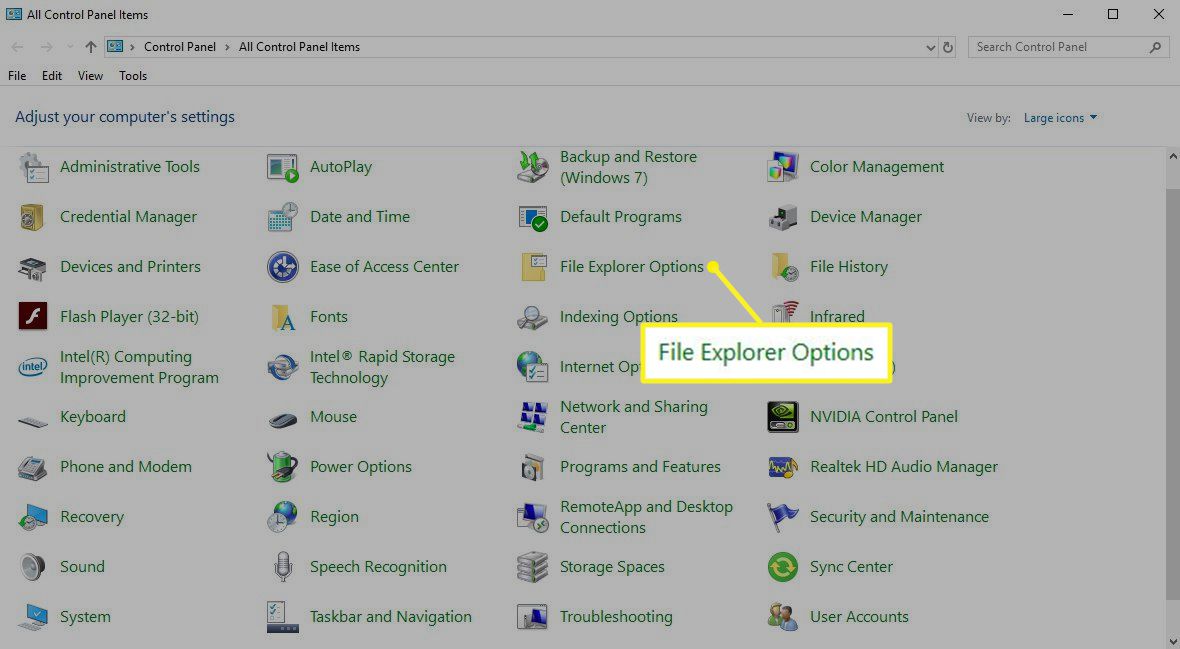
-
Välj utsikt fliken i fönstret Alternativ för File Explorer.
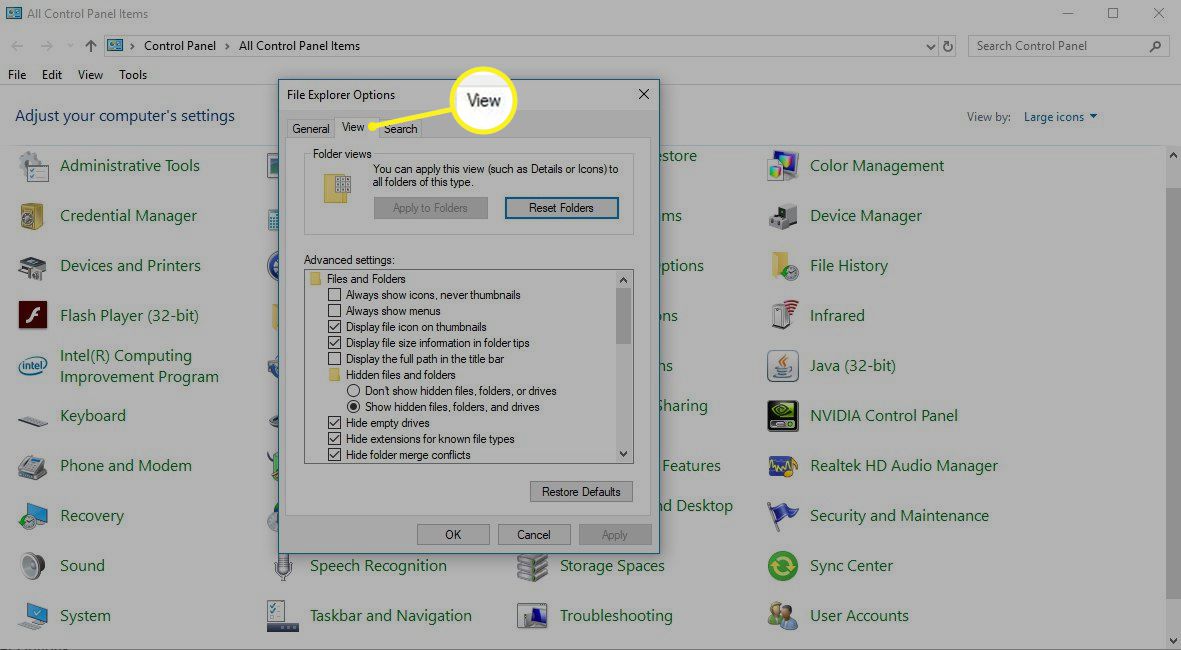
-
Välja Visa dolda filer, mappar och enheter. Tryck tillämpas för att spara ändringar och välj sedan OK.
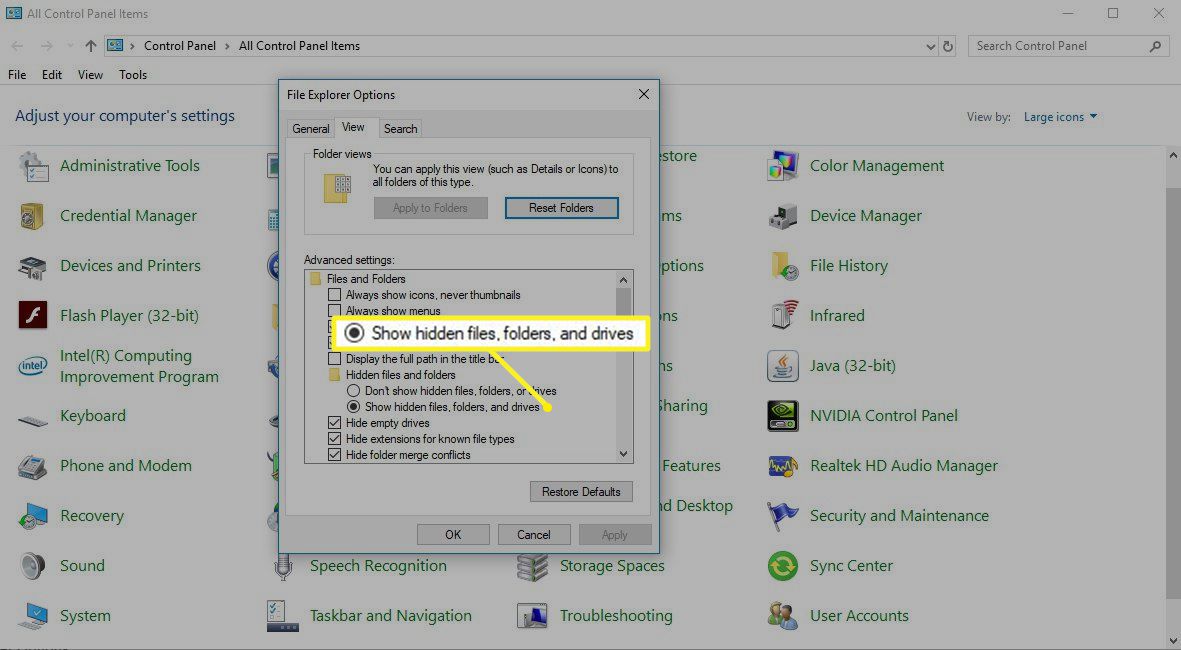
-
AppData-mappen finns på C: användare DITT NAMN, där DITT NAMN är ditt Windows-profil-ID.
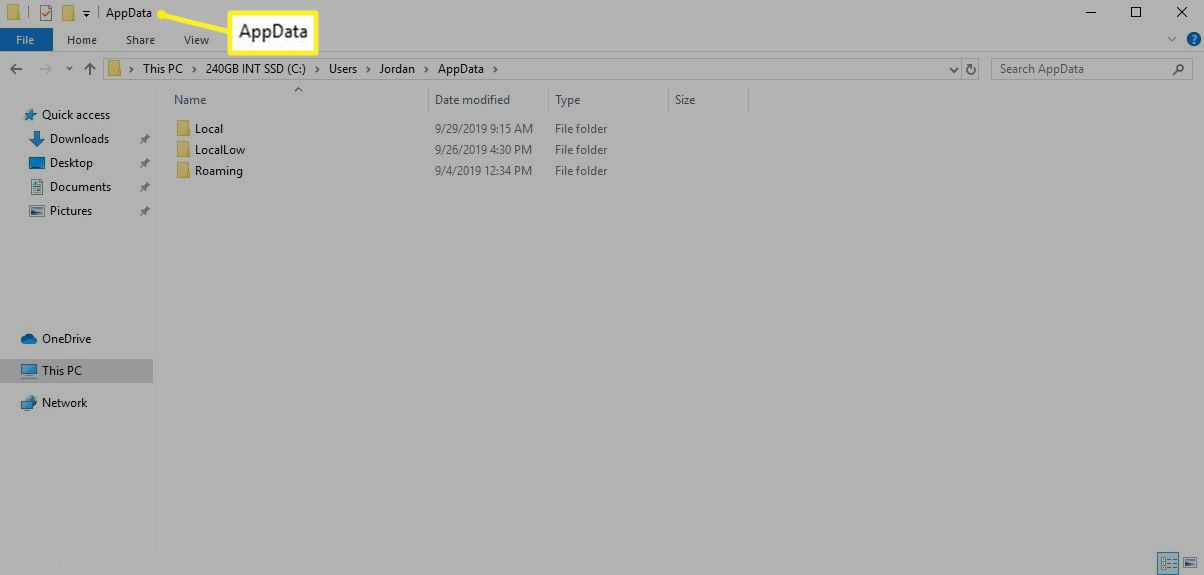
Hitta AppData-mappen i Windows 7
Processen för att hitta din dolda AppData-mapp i Windows 7 är lite annorlunda på grund av skillnader i användargränssnittet. Använd dessa snabba steg för att hitta mappen.
-
Klicka på mappikonen i aktivitetsfältet längst ner på skärmen för att öppna File Explorer.
-
När File Explorer öppnas klickar du på organisera och välj sedan från menyn som visas Mappar och sökalternativ.
-
i mapp~~POS=TRUNC fönster, välj de utsikt och se till att alternativet för Visa dolda filer, mappar och enheter är vald. Klick tillämpas för att spara eventuella ändringar och klicka sedan på OK.
-
Nästa, i Utforskaren till vänster klickar du på C: Drive en gång för att öppna mappar se under den.
-
Dubbelklicka på användare mappen för att öppna den.
-
Dubbelklicka på användarnamnet som du vill öppna AppData-mappen för. Detta utvidgar en lång lista med mappar som är tillgängliga för den användaren.
-
Dubbelklicka på AppData mappen för att öppna den.
Vad kan jag göra med AppData-filerna?
Du vill aldrig flytta eller ta bort filer från AppData-mappen; att göra det kan bryta vilket program som filerna är anslutna till. Om du vill säkerhetskopiera data eller överföra vissa saker från en enhet till en annan kan du kopiera filerna till molnlagring eller en flash-enhet så att du kan hålla mappen intakt på din nuvarande enhet.
Detta kan vara användbart om du vill överföra sparade filer eller spel från en enhet till en annan, har ställt in specifika inställningar som du vill garantera överföring över, eller om du vill behålla säkerhetskopior av dina alternativ och data.
Återigen är AppData-mappen något som de flesta användare aldrig behöver peka i. Med det sagt är det bra att veta hur man får åtkomst till mappen och vad du kan hitta där, om du någonsin behöver göra det.
